كيفية إزالة العلامة المائية في فوتوشوب باستخدام 4 أدوات
يعد فوتوشوب أحد أكثر أدوات تحرير الصور استخدامًا ويختاره عدد من المستخدمين. يفضل المستخدمون المحترفون الأداة في الغالب لتحرير الصور. نظرًا لتنوع الميزات التي توفرها هذه الأداة ، يستخدمها المستخدمون أيضًا لإزالة العلامة المائية في فوتوشوب. إذا كنت أحد المستخدمين الذين يرغبون في معرفة كيفية إزالة العلامة المائية باستخدام هذه الأداة ، فهذا هو المكان المناسب لك للهبوط. اليوم ، سنتحدث عن ميزات مختلفة في فوتوشوب والتي ستساعدك على إزالة العلامة المائية. استمر في القراءة لمعرفة المزيد.
أفضل النصائح
ستتعلم في هذه المقالة كيفية إزالة العلامات المائية في برنامج Photoshop. لكنها معقدة للغاية بالنسبة للمبتدئين. وبدلاً من ذلك، يمكنك استخدام HitPaw AI Watermark Remover، والذي يمكنه إزالة العلامات المائية تلقائيًا من مقاطع الفيديو/الصور دون أي معرفة تقنية.يمكنك تثبيت البرنامج عبر زر التنزيل أدناه وتجربة تأثيراته مجانًا.

الجزء 1. كيفية إزالة العلامة المائية في فوتوشوب باستخدام Content Aware Fill
هل تتساءل عن كيفية إزالة العلامة المائية في الفوتوشوب؟ يحتوي الفوتوشوب على العديد من الأدوات لنقل أو إزالة كائنات غير مرغوب فيها من الصورة. يتحدث هذا القسم عن كيفية إزالة العلامة المائية في الفوتوشوب باستخدام أداة Content Aware Fill.
1. ما هي Content Aware Fill؟
تم تطوير أداة Content-Aware Fill في فوتوشوب لإزالة العناصر التي تشتت الانتباه والكائنات غير المرغوب فيها من الصور بسهولة. بمجرد رسم تحديد حول منطقة ما ، يمكن لهذه الميزة استبدالها على الفور ببكسل جديد من المناطق المحيطة.
2. متى يجب استخدام Content Aware Fill
يمكن استخدام أداة Content Aware Fill لإزالة كائنات العلامات المائية من الصور في فوتوشوب. تقوم هذه الميزة بعمل رائع عندما تكون القوام والألوان متسقة. في الصور الأكثر تعقيدًا ، قد ينتج عن فوتوشوب تأثيرات غريبة في صورتك.
3. كيفية استخدام Content Aware Fill لإزالة العلامة المائية في فوتوشوب
اتبع الخطوات التالية لمعرفة كيفية إزالة العلامة المائية من فوتوشوب باستخدام أداة Content Aware Fill.
1.افتح الصورة في الفوتوشوب.استخدم إعدادات الفوتوشوب لاختيار أداة العصا السحرية. قم بتكبير منطقة الصورة حيث توجد العلامة المائية بالكامل. باستخدام أداة العصا السحرية ، حدد العلامة المائية.

2.قم بتوسيع حجم العلامة المائية إلى 5px. للقيام بذلك ، انتقل إلى خيار التحديد واضغط على تعديل ، ثم قم بالتوسيع.


3.لإزالة العلامة المائية من فوتوشوب للصور ، انتقل إلى تحرير أداة التعبئة المدركة للمحتوى واضبط الوضع على عادي والتعتيم في منطقة المزج على 100٪. بمجرد تحديد الأداة ، ستتم إزالة العلامة المائية تلقائيًا من الصورة وسيشاهدها المستخدمون الصورة بدون العلامة المائية.

الجزء 2.كيفية إزالة العلامة المائية في فوتوشوب باستخدام أداة Clone Stamp
تقوم أداة Clone Stamp بنسخ منطقة واحدة من الصورة إلى منطقة أخرى من الصورة. يتحدث هذا القسم عن كيفية إزالة علامة مائية في فوتوشوب باستخدام أداة Clone Stamp.
1. ما هي Clone Stamp Tool؟
تعد أداة Clone Stamp واحدة من أفضل ميزات وألوان مزيل العلامات المائية في فوتوشوب. طبقة مختلفة. هذه الأداة مفيدة لإزالة عيب أو تكرار كائنات في صورة.
2. متى تستخدم أداة Clone Stamp؟
غالبًا ما يستخدم المصممون والمصورون هذه الميزة عندما تحتاج إلى نسخ التفاصيل الدقيقة والألوان من جزء من الصورة إلى منطقة أخرى. يمكن لأداة ختم النسخ التخلص من أي شيء من الشعر غير المرغوب فيه وبقع الغبار والأسلاك وحتى الأشخاص. هذه الوظيفة عن طريق استنساخ وحدات البكسل من قسم مختلف من الصورة.
3. كيفية استخدام أداة Clone Stamp لإزالة العلامة المائية في فوتوشوب؟
هناك طريقة أخرى لإزالة العلامة المائية من صورة في فوتوشوب وهي استخدام أداة Clone Stamp. اتبع الخطوات أدناه لمعرفة كيفية التخلص من العلامة المائية في فوتوشوب باستخدام هذه الأداة.
1.قم باستيراد الصورة في فوتوشوب. اضغط على خيار Add New Layer في لوحة Layers في الأسفل.
2.مع إضافة الطبقة الجديدة ، انقر فوق خيار موضع القفل أعلى قسم الطبقات للحفاظ على محاذاة الطبقة الجديدة مع طبقة الخلفية.
3.من شريط الأدوات الأيسر ، حدد "أداة ختم النسخ". خذ عينة من البكسل بالقرب من العلامة المائية التي سيتم استخدامها لإزالتها وضع المؤشر فوق منطقة العلامة المائية مع الاستمرار في الضغط على زر Alt من لوحة المفاتيح.

4.أثناء الضغط على مفتاح Alt ، انقر فوق المنطقة لاستخراج عينة بكسل. بمجرد الانتهاء ، اترك مفتاح Alt وابدأ في ختم العلامة المائية لإزالتها.

5.قد تكون هناك بعض النقاط من العلامة المائية لا تزال موجودة. لإزالة هذا ، حدد Healing Brush من شريط الأدوات الموجود على الجانب الأيسر. انقر بزر الماوس الأيمن على الصورة وحدد إعدادات الفرشاة للحجم والصلابة.

6.بعد ذلك ، يمكنك أخذ عينات بكسل كما فعلت سابقًا والطلاء بنقرات صغيرة على الصورة. استمر في الرسم حتى تختفي العلامة المائية تمامًا!
الجزء 3. كيفية إزالة العلامة المائية في فوتوشوب باستخدام أداة التصحيح
تتحدث هذه الأقسام عن أداة Patch التي يمكن استخدامها لمعرفة كيفية التخلص من العلامة المائية في فوتوشوب.
1. ما هي أداة Patch؟
تُعد أداة Patch جزءًا من مجموعة أدوات فرشاة المعالجة. وهي واحدة من أفضل الأدوات التي يمكنك استخدامها لإزالة العلامة المائية في فوتوشوب. يمكنك استخدامها بعدة طرق مختلفة لإزالة الكائنات من صورك ، مثل إزالة العلامات المائية أو الشوائب .
2. متى تستخدم أداة Patch؟
قد يواجه فوتوشوب صعوبة في إجراء تغييرات غريبة في صورة أكثر تعقيدًا. تتيح لك أداة Patch تحديد وحدات بكسل بديلة. يعد استخدام أداة Patch أكثر ذكاءً من استخدام أداة Clone Stamp لنسخ منطقة فوق أخرى لأنه ، على عكس أداة Clone Stamp ، تحاول أداة Patch مطابقة النسيج والإضاءة والتظليل في المنطقة التي تحاول إصلاحها .
3. كيف تستخدم أداة Patch لإزالة العلامة المائية في برنامج فوتوشوب؟
إزالة العلامة المائية باستخدام فوتوشوب ليس بهذه الصعوبة. اتبع الخطوات أدناه لمعرفة كيفية إزالة العلامة المائية في فوتوشوب باستخدام أداة Patch.
1.قم باستيراد الصورة في فوتوشوب. اختر أداة Patch وانقر على رسم منطقة حول ذلك ، ثم حرر وقم بتحديد منطقة العلامة المائية.

2.انقر فوق اختيارك الآن واسحبه إلى منطقة مماثلة في الصورة والتي تمتزج مع المنطقة التي تحاول التستر عليها.
3.تستبدل أداة Patch منطقة معينة بوحدات بكسل من جزء مختلف أو من نفس الصورة ، والتي نعتقد أنها تعمل بشكل جيد للقيام بذلك حتى الآن.

4.بمجرد الانتهاء من ذلك ، احفظ الملف بتنسيق TIFF أو PSD لاستعادة طبقة التنقيح المنفصلة التي تم إنشاؤها.
الجزء 4. كيفية إزالة العلامة المائية في فوتوشوب باستخدام أداة Healing Brush
يتحدث هذا القسم عن كيفية إزالة العلامة المائية الشفافة من فوتوشوب باستخدام أداة Patch. إنها طريقة أخرى لإزالة العلامة المائية من صورتك.
1. ما هي أداة Healing Brush؟
تُستخدم أداة Healing Brush لمعالجة بعض الأجزاء المعيبة من الصورة عن طريق استبدالها بقسم مختلف من الصورة. ومع ذلك ، بخلاف أداة Clone Stamp ، تمزج هذه الميزة وتطابق الأقسام مع وحدات البكسل الموجودة حول الجزء المعيب وتوفر تصحيحًا سلسًا ودقيقًا في الصورة.
2. متى تستخدم Healing Brush؟
عادةً ما يستخدم المصممون والمصورون فرشاة العلاج لشفاء المقاطع الدقيقة والصغيرة من الصور. لا ينصح بعلاج الأجزاء الكبيرة. بالنسبة لهؤلاء ، تعمل أداة Clone Stamp بشكل أفضل. تستخدم بشكل عام أداة تنقيح لإزالة الندبات والأوساخ والبثور والضباب من الصور أو لمحو بعض الأخطاء الدقيقة مثل إزالة الثقوب والشقوق بسبب مزجها.
3. كيفية استخدام أداة Healing Brush لإزالة العلامة المائية في فوتوشوب؟
اتبع الخطوات التالية لمعرفة كيفية استخدام هذه الأداة في فوتوشوب لإزالة العلامة المائية. في هذه الطريقة ، الأدوات التي تحتاجها هي أداة فرشاة المعالجة وأداة ختم النسخ.
1.قم باستيراد الصورة في فوتوشوب. ثم حدد أداة ختم النسخ من شريط الأدوات على الجانب الأيسر واضبط صلابة الفرشاة وحجم الفرشاة عندما تنبثق نافذة أداة ختم النسخ. بعد ذلك ، انقر بزر الماوس الأيمن فوق الصورة لتنقيح الصورة.

2.ضع المؤشر فوق منطقة العلامة المائية واضغط باستمرار على زر Alt من لوحة المفاتيح. حدد منطقة العلامة المائية التي تريد إزالتها لاستخراج البكسل من منطقة مختلفة من صورتك. بمجرد الانتهاء من ذلك ، اترك زر Alt.

3.الآن ، اضغط مع الاستمرار على زر الماوس الأيسر وقم بإزالة العلامة المائية بالطريقة التي تريدها. بمجرد الانتهاء من ذلك ، حدد أداة فرشاة المعالجة من شريط الأدوات على الجانب الأيسر. انقر فوق الزر الأيمن من الماوس للانتقال إلى الإعدادات ، كما يمكنك تخصيص حجم الفرشاة وفقًا لتفضيلاتك.

4.أخيرًا ، تحتاج إلى معالجة البقع من صورتك. اضغط مع الاستمرار على مفتاح Alt وأخذ عينة من العلامة المائية الأصلية. يمكنك البدء بمساحة صغيرة ثم العلامة المائية بأكملها.
الجزء 5.أسهل أداة لإزالة العلامة المائية من الصورة والفيديو بدون فوتوشوب
لقد ألقينا للتو نظرة على كيفية إزالة العلامة المائية من الصورة في فوتوشوب. ومع ذلك ، فإن هذه الميزات صعبة للغاية بالنسبة للمستخدمين الجدد ، وبالتالي يبحث الأشخاص عن أداة مختلفة لإزالة العلامة المائية. HitPaw Watermark Remover هي إحدى الأدوات التي تتخلص من العلامة المائية باستخدام الذكاء الاصطناعي المتقدم. لا يتعين على المستخدمين تعلم أي أشياء جديدة ويمكنهم إزالة العلامة المائية بسهولة.
- تقنية AI قوية لإزالة العلامة المائية من أي صور تلقائيًا
- تخلص من النصوص والطوابع وأي أشياء غير مرغوب فيها بسهولة
- دعم معظم تنسيقات الصور القياسية مثل JPEG و JPG و TIFF و BMP و PNG
- قم بإزالة العلامة المائية دون الحاجة إلى أي معرفة فنية
- خالية من الإعلانات والحفاظ على الجودة الأصلية للصور
اتبع المحطات أدناه لمعرفة كيفية استخدام هذه الأداة لإزالة العلامة المائية من الصور بدون فوتوشوب.
الخطوة 1.قم بتنزيل وتثبيت وتشغيل HitPaw Watermark Remover على جهاز الكمبيوتر الخاص بك. انقر لاستيراد الصورة أو ببساطة اسحب الصور وأفلتها في البرنامج.

الخطوة 2.قم بتمييز العلامة المائية باستخدام أداة Polygonal Lasso أو أداة Marquee Tool. انقر فوق خيار المعاينة وستطالبك الأداة بتنزيل نموذج AI قبل استخدامه.

الخطوة 3.بعد تنزيل نموذج AI ، انقر فوق خيار معاينة وستبدأ الأداة في استخدام AI لإزالة العلامة المائية.

الخطوة 4.إذا كان المستخدمون راضين عن الإزالة ، فانقر على خيار التصدير لحفظه.يمكنك النقر فوق خيار الإعدادات لتحديد المسار حيث سيتم حفظ الملف بعد تصدير الصور.
خاتمة
بعد قولي هذا ، لقد ألقينا للتو نظرة على الميزات المختلفة التي يمكن استخدامها لمعرفة كيفية إزالة العلامة المائية على فوتوشوب. مع منحنى التعلم الحاد ، من الأفضل استخدام أداة مختلفة لإزالة العلامة المائية.يمكن للمستخدمين إزالة العلامة المائية بسهولة من الصورة بدون فوتوشوب بمساعدة ملفات HitPaw AI Watermark Remover.







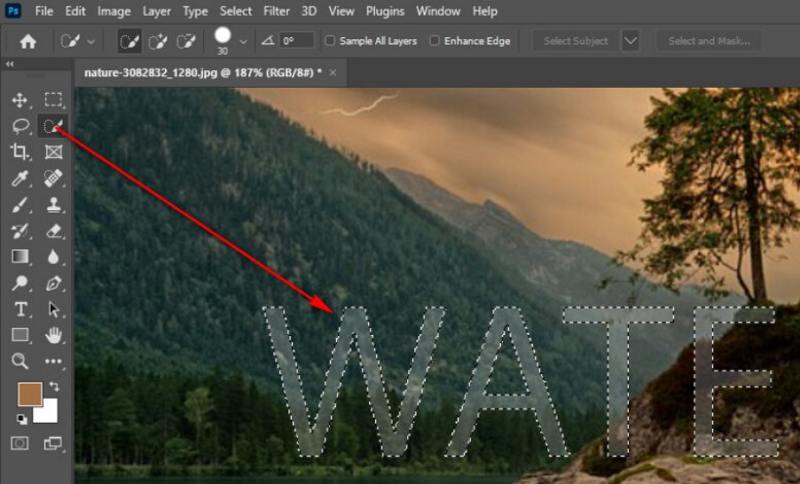
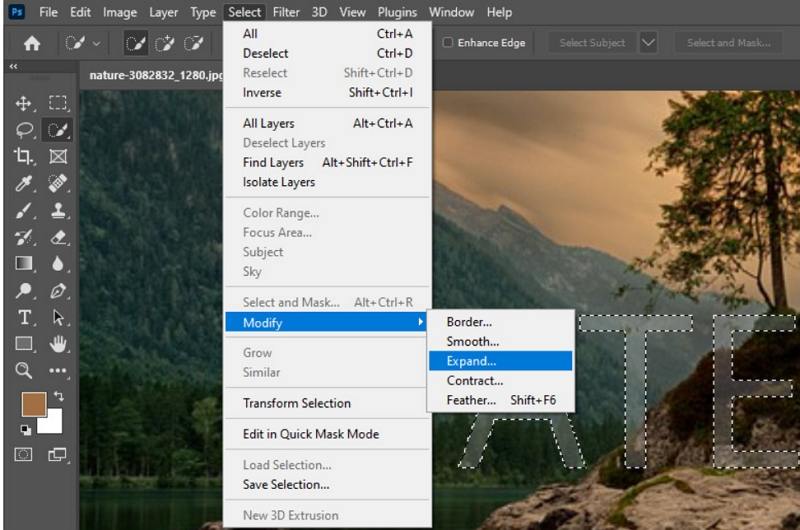
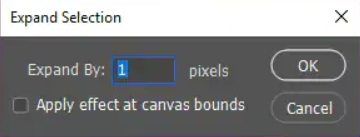
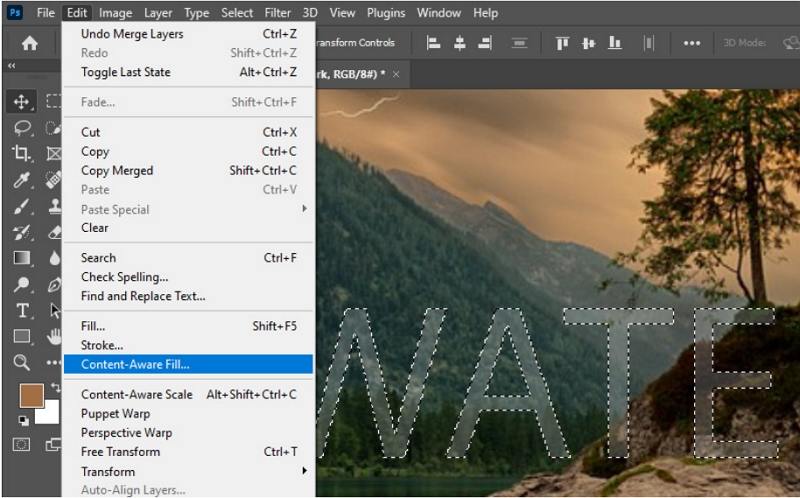
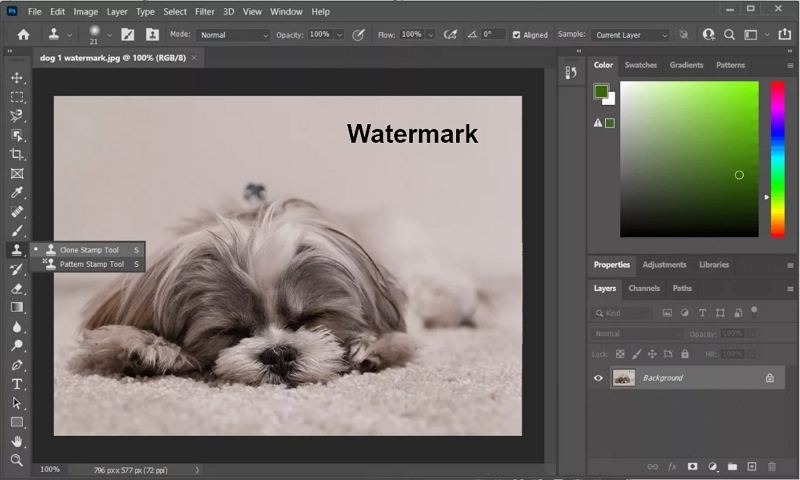
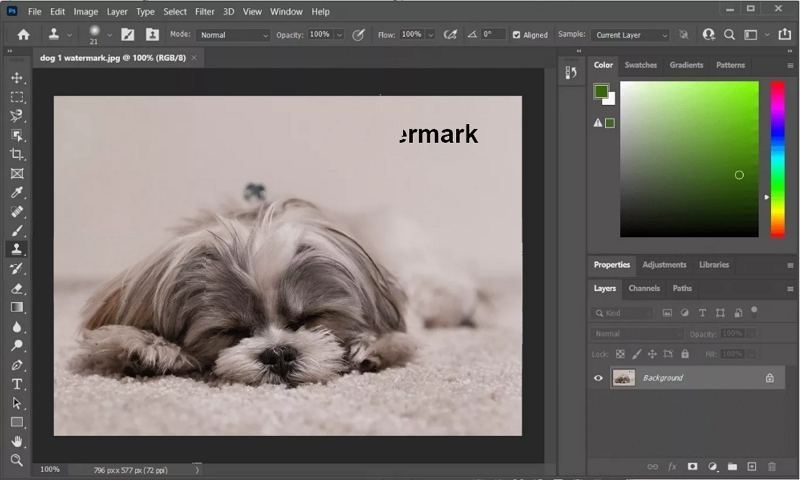
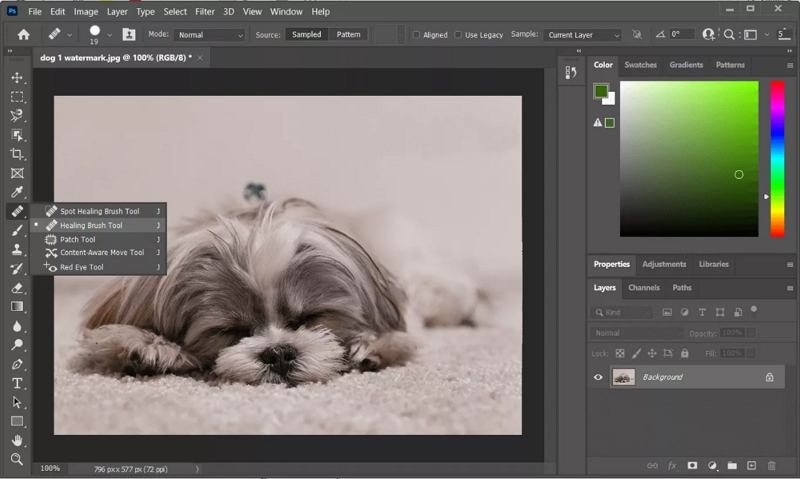
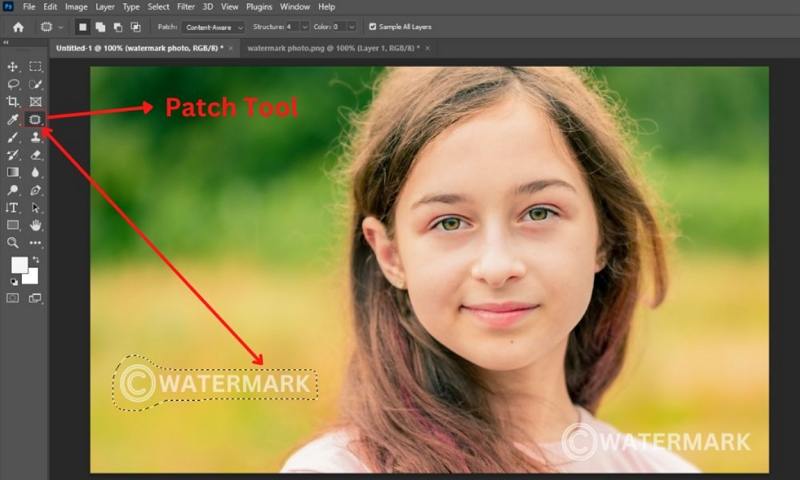

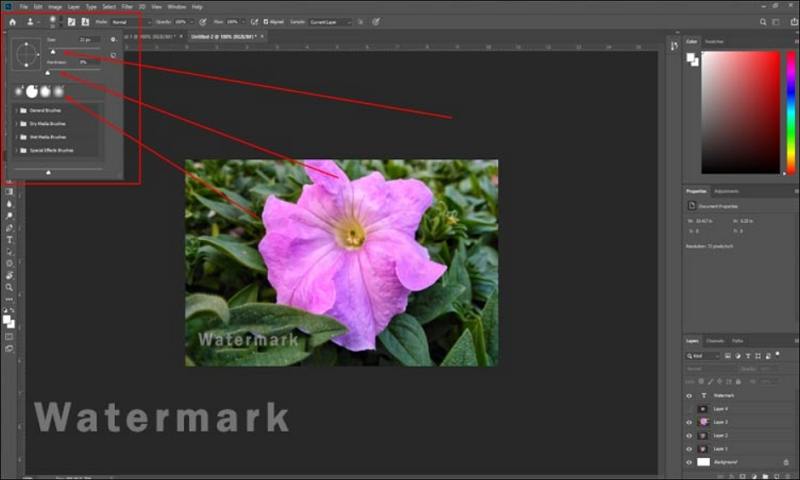
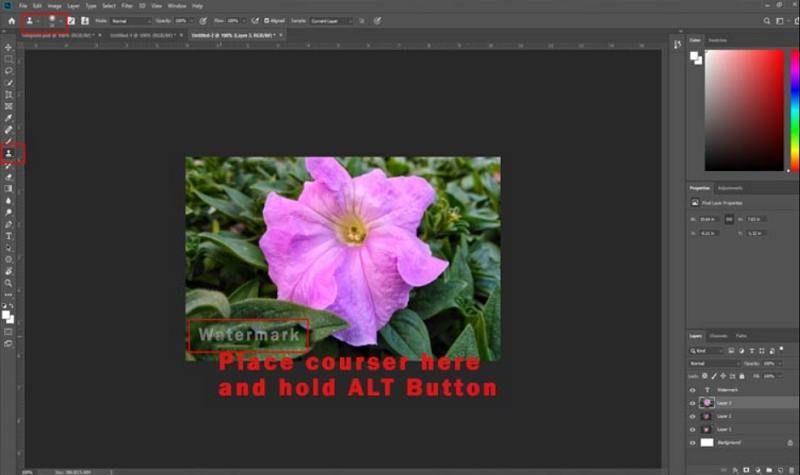
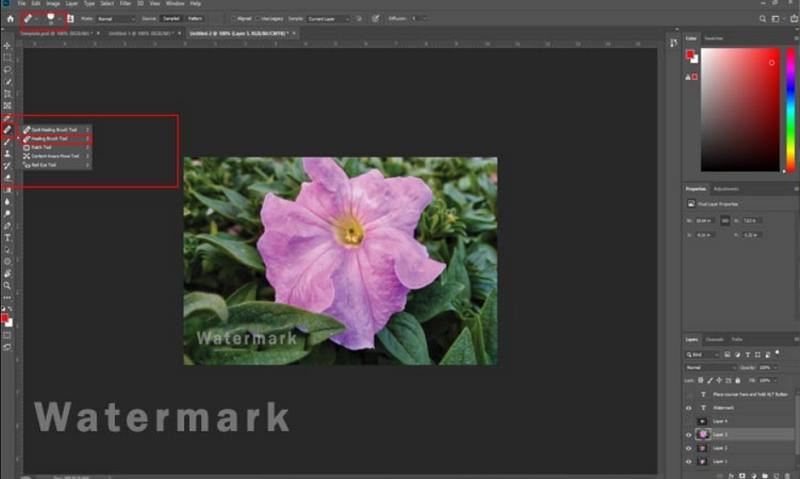


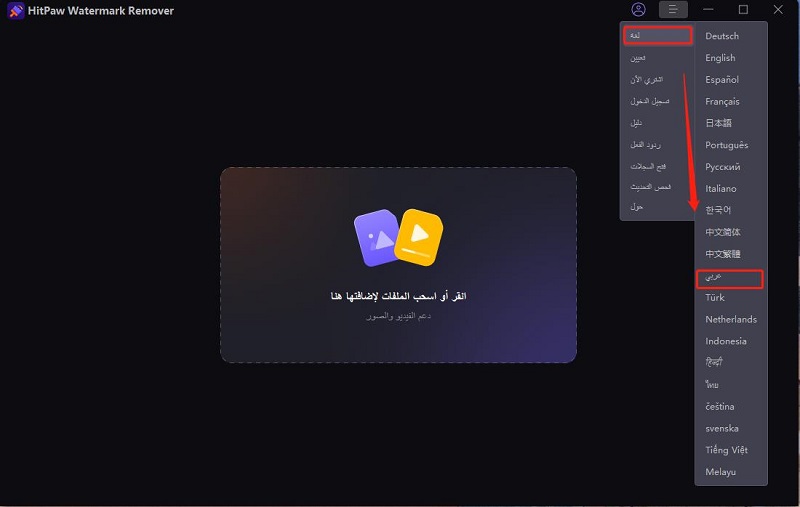
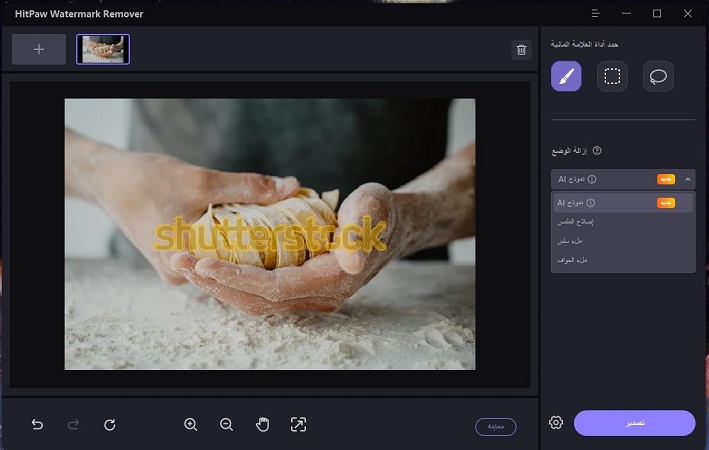
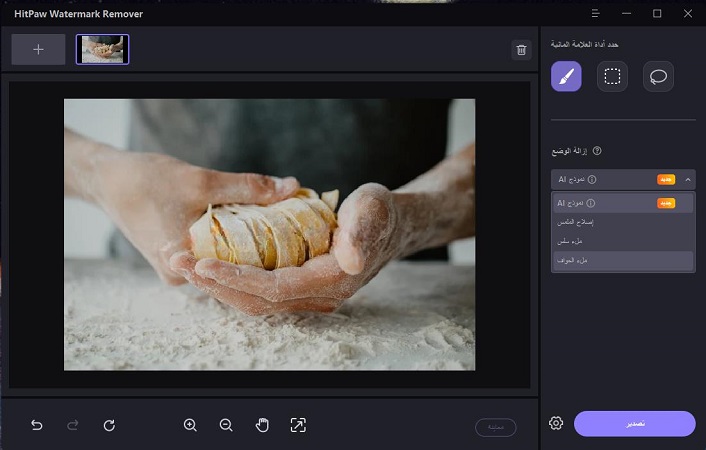

 HitPaw Univd
HitPaw Univd  HitPaw FotorPea
HitPaw FotorPea
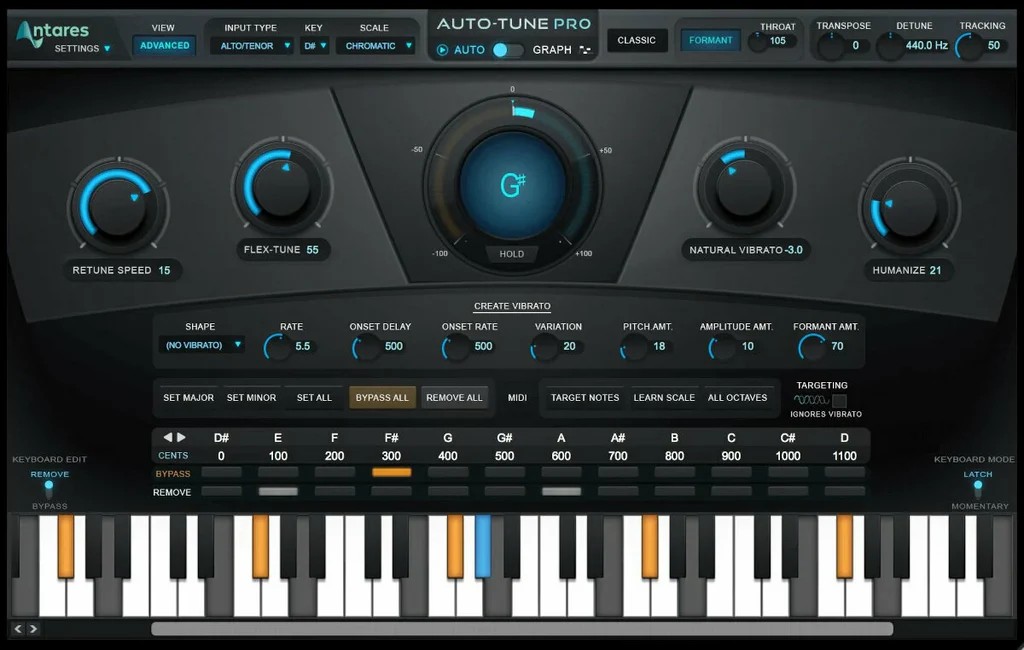
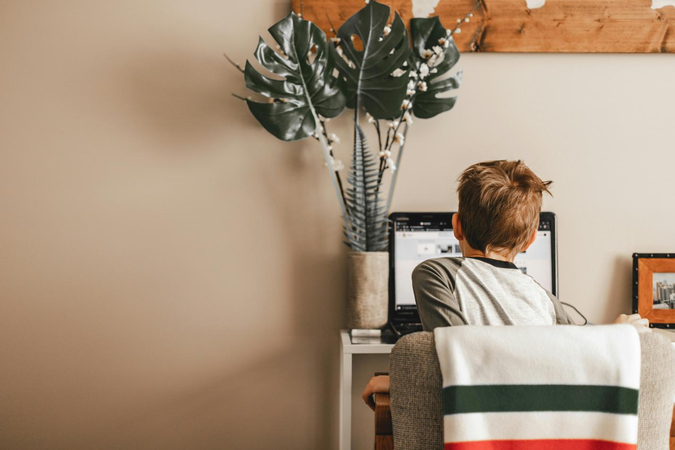

شارك هذه المقالة:
حدد تقييم المنتج:
محمد أمين
محرر HitPaw
أعمل بالقطعة منذ أكثر من خمس سنوات. دائمًا ما يثير إعجابي عندما أجد أشياء جديدة وأحدث المعارف. أعتقد أن الحياة لا حدود لها لكني لا أعرف حدودًا.
عرض كل المقالاتاترك تعليقا
إنشاء التعليقات الخاص بك لمقالات HitPaw